AngelNewapp用户操作手册航班控制模块FDCV10.docx
《AngelNewapp用户操作手册航班控制模块FDCV10.docx》由会员分享,可在线阅读,更多相关《AngelNewapp用户操作手册航班控制模块FDCV10.docx(53页珍藏版)》请在冰豆网上搜索。
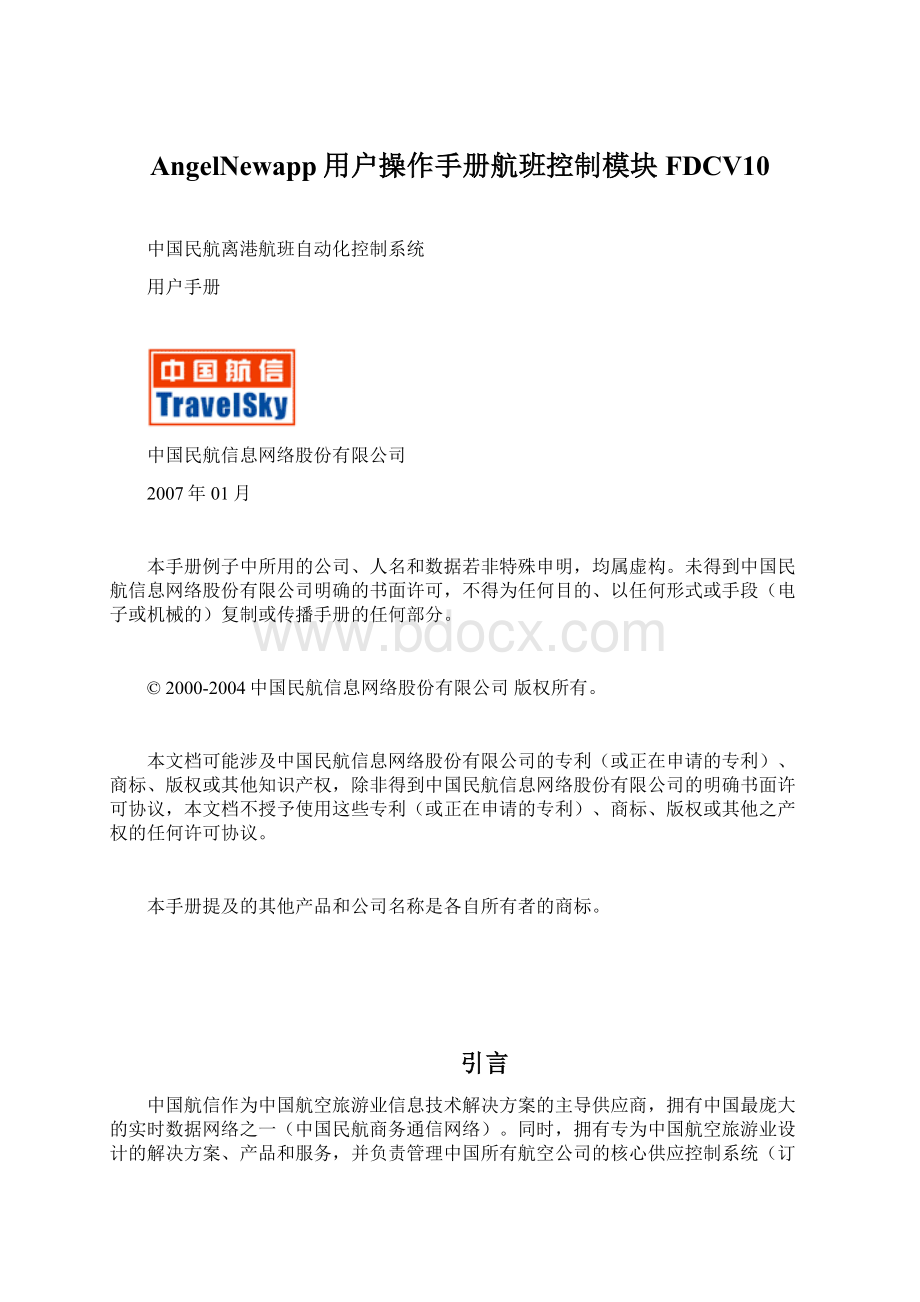
AngelNewapp用户操作手册航班控制模块FDCV10
中国民航离港航班自动化控制系统
用户手册
中国民航信息网络股份有限公司
2007年01月
本手册例子中所用的公司、人名和数据若非特殊申明,均属虚构。
未得到中国民航信息网络股份有限公司明确的书面许可,不得为任何目的、以任何形式或手段(电子或机械的)复制或传播手册的任何部分。
©2000-2004中国民航信息网络股份有限公司版权所有。
本文档可能涉及中国民航信息网络股份有限公司的专利(或正在申请的专利)、商标、版权或其他知识产权,除非得到中国民航信息网络股份有限公司的明确书面许可协议,本文档不授予使用这些专利(或正在申请的专利)、商标、版权或其他之产权的任何许可协议。
本手册提及的其他产品和公司名称是各自所有者的商标。
引言
中国航信作为中国航空旅游业信息技术解决方案的主导供应商,拥有中国最庞大的实时数据网络之一(中国民航商务通信网络)。
同时,拥有专为中国航空旅游业设计的解决方案、产品和服务,并负责管理中国所有航空公司的核心供应控制系统(订座、离港系统),已经向国内外50家商业机场供应机场旅客解决方案,而且在向国内分销代理人、个人消费者分销航空产品和服务方面处于主导地位。
中国航信不仅拥有中国民航业二十年专业的信息服务运营资历,全面洞悉机场、航空公司等客户业务,能够创造性地为客户提出各种建议和产品;而且,长期的业界经历磨练出了强大的研发、支持和维护保障力量,确保产品培训、使用、维护无虞。
同时,中国航信主机离港系统可以与航信其他信息系统实现无缝连接,并为航空公司、机场核心信息系统提供接口,充分发挥信息资源整合优势,为客户提供全面、准确、及时、完整的信息服务和解决方案。
中国航信在新的时代背景下,不断开发领先的产品和服务,满足从航空公司、机场、非航空旅游产品和服务供应商,直到分销代理人、大客户、民航旅客及货运商等所有行业参与者的需求,使他们能够进行电子交易、管理与旅游相关的信息。
其核心业务包括:
电子旅游分销、机场旅客处理、数据网络服务、航空货物运输,以及基于互联网的旅游平台。
中国航信秉承“以客户为中心”的宗旨,不断努力提升航空信息服务水平。
针对客户需求,充分利用自身丰富的系统资源和强大的研发、维护力量,在保持原有主机稳定、高效等特点的基础上,围绕离港主机开发了系列产品,针对不同客户提供完善的个性化应用解决方案。
新一代离港航班控制系统ANGEL_FDC是中国航信机场服务产品的重要组成部分,在中国航信机场服务产品系列(CustomerCare)中属于离港前台处理业务类产品(Easy-Manager)。
该产品可以作为中国航信新一代机场旅客处理前端系统的一个功能模块,也可以作为一个独立的产品为广大机场客户提供服务,并能够提供与相关信息系统的接口。
1.概述
1.1.产品目标
本产品满足航空公司、机场地面服务部门对于离港系统航班控制工作的业务需求,实现部分航班控制工作的自动化,为提升离港系统航班控制工作的准确性,减轻航班控制人员的工作压力提供完整的解决方案。
1.2.产品功能
该产品结合航班控制工作的各个工作环节,实现航班监控、航班座位控制、航班初始化、导入次日计划、辅助信息查询、基础信息维护、自由指令输入、备份FDC等主要功能:
⏹航班列表:
实现航班信息查询,完成航班数据的修改,自动完成航班换飞机的操作。
⏹航班座位控制:
完成航班座位图中座位属性的修改,针对VIP旅客及各种需要特殊服务的旅客,完成旅客值机前的座位预留及修改。
⏹航班初始化:
自动下载订座系统和离港系统的航班信息,完成航班初始化前订座系统与离港系统中航班数据的比对和修正,自动初始化航班。
⏹导入次日计划:
通过与航班信息系统连接,实现次日航班计划的自动导入,并自动检查航班准备工作,最后自动导入飞机注册号。
⏹基础信息维护:
完成本系统需要使用的飞机、航线等静态数据的建立、修改及维护工作。
⏹自由指令输入:
根据需要输入离港或订座指令。
⏹备份FDC:
利用本地数据库实现航班信息修改、座位控制等功能。
1.3.运行环境
1.3.1.硬件
⏹服务器端
硬件:
PC服务器或Sun小型机
操作系统:
Windows2000Server操作系统或SunSolaris8操作系统
⏹客户端
硬件:
PC/1G内存/30G硬盘/网卡
显示器分辨率1024*768
操作系统:
Windows2000/XP
建议不低于以上配置。
客户端的操作推荐采用鼠标和键盘协同操作。
1.3.2.软件
⏹数据库平台:
Oracle8i
1.3.3.网络环境
⏹网络平台:
10M以太网以上
⏹通信协议:
TCP/IP
2.产品主要功能
2.1.基本功能
2.1.1.系统登录
双击进入系统登陆界面,输入用户名和密码,如下图所示:
用户在窗口中正确输入用户名、密码用户进入系统,并且根据用户所属的工作组而据用不同的操作权限。
如果用户名错或密码错系统将给出错误提示,要求用户重新输入,如下图:
用户也可以使用自己的agent账号进行系统登陆。
如
如果用户的agent账号密码在主机已经进行了修改,但在angel的用户管理中没有进行更新,则可以通过系统登陆进行修改,在使用agent登陆时,如果密码错误,会出现如下提示,
点击【确定】按钮,进入系统
用户可以通过SI对话框,重新SIeterm,并在SI成功后,自动修改用户的agent密码。
用户的agent信息,可以通过配置名下拉框进行选择。
用户需要修改密码,然后点击【SI】按钮。
点击【OK】按钮,重新登陆系统。
2.1.2.退出系统
用户如果希望退出本系统,在主菜单中点击【退出】。
如下图所示:
2.1.3.用户级别与权限
使用本系统用户根据工作工作组划分如下三个级别:
⏹FDC超级管理员:
进行用户信息维护和fdc功能的维护。
⏹FDC维护员:
可以操作除用户管理外的其他功能。
⏹FDC普通用户:
只能查看静态数据和操作其他功能。
2.2.设置航班监控组
如上图,点击【设置组】按钮,进入监控组维护界面
在左侧的航班监控组航班列表中,点击监控组名称,则该监控组的详细信息会显示在右侧。
例如选中second监控组
2.2.1.增加监控组
要增加新的监控组,首先点击左下方的添加组按钮
然后在右侧输入监控组的监控条件,组名填写要增加的监控组的名称,如下图
点击【设置监控组列表】按钮,系统提示操作成功。
查看左侧监控组列表
也可以按照航班号进行监控设置
2.2.2.修改监控组
选中要修改的监控组,在右侧修改监控信息
修改完成后点击【设置监控列表】按钮,系统提示操作成功。
2.2.3.删除监控组
在左侧的监控组名称列表中,选中要删除的监控组,点击左下方的【删除组】按钮
点击【确定】按钮
2.3.航班监控
本功能界面如下图所示,用于航班信息的查询工作。
用户可以根据日期和监控组查询相应的航班信息,航班列表以ETD时间排序,显示的航班数据项有:
航班号、备注、航班状态、离港时间、飞机号、座位布局、航段、订座/值机/登机人数、中转衔接、特殊服务旅客、登机口、GOSHOW限额、航班模式等。
其中,备注项表明该航班含有CKI等外界产品发送的备注信息、或控制人员增加的信息等,用▲表示;
中转衔接是指,根据机场出港联程旅客衔接到此航班的情况,分为三类:
正常、预警、错误,其中系统管理员可以配置预警的时间。
GOSHOW限额,对于多段航班,用;号隔开不同航站的限额。
航班模式:
分为主机、备份模式。
其中主机指该航班的操作都在离港主机中执行,而备份模式指该航班的操作只记录在本地数据库中,适用于与主机线路中断情况。
参考2.3.9“航班转备份”
注:
航班备注、登机人数、中转衔接显示需要系统配置,若无法实现,请询问管理人员。
2.3.1.查询航班信息
如图所示,选择日期和监控组后,系统自动显示符合条件的航班列表。
⏹日期:
以本日为基准,前后各两天。
⏹组号:
使用下拉方式选择监控组,默认为空。
当需要添加新的监控组时,点击
,详细参见。
注:
当其他用户重置当前监控组查询条件后,本机用户需要点击组号的下拉框,重新获取符合条件的航班列表。
2.3.2.过滤航班信息
系统能够过滤监控列表中航班,如图所示,输入过滤条件后,系统自动显示模糊查询符合条件的航班列表。
点击
,过滤条件重置。
⏹航班号:
多个条件用逗号隔开,如CA9,MU5
⏹目的地:
输入航站的三字代码。
查询出所有通过该经停站的航班(换句话说,只要航班包含该航站就会被检索出来)。
多个条件用逗号隔开。
⏹航班类型:
按航班的国际国内属性进行查询。
国内,国际。
默认为全部
⏹机号:
执行航班飞行任务的飞机。
多个条件用逗号隔开
⏹特殊旅客:
多个条件用逗号隔开,如:
SPML,I。
2.3.3.自动刷新已选航班
系统的最新刷新时间显示在列表头,如图:
系统可以设定自动刷新列表的时间,实现对当前查询出的航班列表进行数据更新,参见2.11节FDC配置
2.3.4.切换至航班信息修改
如图,用户可以选择一个航班,点击右键,系统将根据用户的选择显示相应的功能菜单。
如果用户在功能菜单中选择了“航班信息修改”,则系统在把界面切换至“航班/旅客信息修改”。
2.3.5.添加航班备注
用户可以根据生产需要,为航班设定提示。
在航班列表的任意一行,点击右键,选择“添加航班备注”,可添加该航班的备注信息。
弹出操作窗口如图,输入信息内容,然后点击“确定”可以设置或删除该项的信息;点击“取消”,则直接关闭对话框。
该备注信息,在CKI产品中可见。
某航班被设定了提示信息,且已经生效后,该航班会被标记为▲。
2.3.6.查看航班备注
航班存在备注时,双击▲,或者在航班列表的任意一行,点击右键,选择“查看航班备注”,系统显示该航班的备注信息。
弹出窗口如下,点击“添加”,则显示添加新备注窗口。
2.3.7.查看SY、FI信息指令
在航班监控列表界面,双击航班号,发送FI指令。
自动发送FI,回显显示在蓝屏区。
(备份模式航班不支持)
双击状态,可以查看该航班在该航站的SY信息。
其中备份下的航班是根据数据库模拟出的回显。
2.3.8.旅客监控
在航班监控列表中,选中一条航班记录后,旅客监控标签页显示航班号、监控人数和旅客列表刷新时间等信息。
标签页左下方的只读文本框显示该航班所有特服类型总的订/值/登人数。
如图
标签页右下方的“添加监控旅客”,在姓名文本框中输入旅客英文姓名,点击“添加”按钮,弹出“旅客检索列表框”,选择用于监控的旅客,这样可以实现监控不带特服项的旅客信息。
如需取消对不带特服项旅客的监控,点击“重置”,即只监控带特服项的旅客。
旅客监控列表中显示选中航班对应的特服旅客记录,旅客数据项包括中文姓名(没有显示英文姓名)、值机状态、登机状态、座位号、行李件数/重量及其具有的特服项。
在列表中选中一条旅客记录:
双击“旅客姓名”列或右键选择“旅客HBPR信息查看”菜单,在自由指令黑屏中获得这名旅客的详细信息;右键选择“旅客座位预留(释放)”菜单,直接转到“航班/旅客信息修改”页面,为该名旅客预留或释放座位。
注:
备份航班只支持释放旅客座位功能。
过站旅客以“▲”标识,其不能执行座位预留或释放操作。
2.3.9.航班转备份
用户可以根据生产需要,为航班转为备份。
在航班列表的任意一行,点击右键,选择“切换为备份”。
备份模式下该航班的操作只记录在本地数据库中,适用于与主机线路中断等情况。
切换成功后,航班可在模式为“备份”的监控列表中查询获得。
2.3.10.航班动态消息
系统能够处理的航班动态消息分为两类:
a.航班状态消息:
OG、CI、CL提醒
b.外界接口系统消息:
离港时间变更、登机口变更、机号变更、航班离地消息
注:
b类消息获取需要系统配置,若无法实现,请询问管理人员。
用户可以配置是否显示a类消息及提醒时间、规则,详见2.12FDC配置。
当监控的航班满足a类消息提示的条件,或者收到b类最新消息,系统自动在右上角弹出窗体,见下图。
默认每隔1分钟刷新一次,用户也可自行设置时间,详见2.12FDC配置
按照离港主机的修改规则,分为四类显示
⏹航班状态消息:
发送OG、CI、CL、CC
⏹航班离港时间消息:
修改ETD,若为单航段,则同步修改下一站的ETA
⏹登机口消息:
修改登机口。
支持航班有国内和国际两个登机口
⏹机号变更消息:
提示换飞机
系统可以同时处理单个或多条同类消息,当用户决定不处理时,可以点击“忽略”按钮。
当切换了监控组时,系统提示前一组还有消息未处理,是否清空,如下图。
点击弹出框关闭按钮后,窗体缩小至系统托盘右下角,并显示图标
,当有新消息到来时,该图标会闪烁,双击该图标,窗体自动恢复原始大小。
2.3.11.自由指令
自由指令可以进行DCS和RES系统的主机指令的发送。
Ctrl键+F10调出主机回显,发送指令。
⏹在自由指令输入框中输入主机指令,按回车键,指令屏会显示主机指令及回显。
如下图所示。
2.4.换飞机
自动完成某一航班的换飞机操作,包括完成新旧飞机布局比对。
如果新旧飞机布局一致,则直接走同组换飞机流程,修改机号(FU)。
否则进入换飞机流程:
选择航段,航班保护、判断当前航班是否有人值机或有速运行李,如果有,系统自动完成AEC流程,否则系统走取消航班(DFL)、修改机号和CND(FU)、并重新初始化的过程。
a.在航班/旅客信息修改界面中机号框中输入新飞机号,回车或者点击修改按钮,如图。
图换飞机入口
b.如果新旧飞机属于同一飞机组,则系统提示“新旧机号属同一飞机组,继续执行换飞机吗?
”,点击“OK”,系统直接发FU指令更改机号。
(如图所示)
图同组飞机提示
c.进入同组换飞机对话框,刷新航班信息、新飞机号,如果新飞机有坏座信息和机乘人员占座信息,显示座位号。
显示航段信息,如果航班有多个航段,则可用下拉框选择不同的航段,如图。
图同组换飞机
d.如果点击锁坏座按钮,则弹出锁坏座对话框,进行锁坏座,如图。
图锁坏座
e.锁完坏座,关闭对话框,提示“是否退出锁坏座?
”,点击“OK”,返回同组换飞机对话框,点击“CANCEL”界面不变。
f.同组换飞机对话框中如果点击“执行换飞机”,则进行FU操作,操作成功提示“同组换飞机成功!
”,刷新航班详细信息,否则报错。
g.如果新旧飞机不属于同一组,则提示“新旧飞机不属于同一个飞机组,如果继续执行换飞机请选择航段”。
如下图。
图不同组换飞机提示
h.点击OK,进行选择航段,如图。
图航段选择
i.点击确定,如果该航班为多个航段航班,且在中途已经更换过飞机,则系统提示“该航班中途已经换过飞机,本系统不支持再次换飞机!
”,返回;如果当前航站为该航班的过站航班,则系统提示“该航班是过站航班,本系统不支持过站航班换飞机!
”,返回;否则直接进入换飞机主界面,如下图所示。
点击取消提示“换飞机失败”。
j.修正新飞机的CND、座位布局。
系统界面切换到航班换飞机主页面时自动刷新新飞机的CND、机型、座位布局信息,一旦新飞机的静态数据没有得到,系统会提示“新飞机信息不完整,请手动输入完整的新飞机信息”,此时手工录入新飞机信息,回车,系统自动找到相应的机型和布局。
k.在航班换飞机主页面中(如图)点击“执行换飞机”按钮,如果该航班已经有人值机或有速运行李,则系统提示“该航班已有人值机或有速运行李,是否继续AEC流程?
”,选择“确认”进入AEC流程,首先执行AEC换飞机指令,更新飞机座位图,执行结果如图?
,系统提示“是否进行锁坏座操作?
”,点击OK,弹出锁坏座对话框,如上图所示,点击Cancel则返回。
如果该航班无人值机和速运行李,则系统提示“该航班尚无人值机且无速运行李,是否取消航班,重新初始化?
”选择“确认”进入DFL流程,换飞机完成后更新飞机座位图。
图航班不同组换飞机主界面
图AEC过程的锁坏座
l.在航班换飞机主界面中点击“继续执行”按钮,则进行AEC的后续操作,这里启动进度条,包括,比较航班值机人数是否超过新飞机载客量的70%,新旧飞机的布局是否一致,为旅客更换座位、升降舱,修改飞机号和CND,飞机解保护,发送BKO指令。
完成操作,则提示“换飞机成功!
”,如下图所示,点击OK,刷新航班座位、舱位更换旅客列表,如下下图所示。
图AEC换飞机成功
图航班座位、舱位变更旅客列表
2.5.航班/旅客信息修改
航班/旅客信息修改界面包括:
航班详细信息显示、航班基本信息修改、旅客座位预留/释放、航班座位锁定/释放以及自由指令五部分。
航班/旅客信息修改界面的进入可以分为三种方式:
1.可以选中航班监控中监控组某航班,然后右键选择航班信息修改,跳转至该界面;2.在航班监控界面中选中监控旅客,右键选择旅客座位预留,跳转至该界面;3.直接用鼠标切换到该界面,这种方式需要手动输入航班号、航班日期。
2.5.1.航班详细信息显示
在航班/旅客信息修改中输入航班号、航班日期,回车键或者点击“查询”按钮,提取航班详细信息,如图所示,这里更新到达站、ETD、飞机号、GATE(注:
多个登机口之间用逗号隔开)、GS(注:
多个航段的GS值之间用逗号隔开),航班状态(注:
如果航班为备份,则在航班状态之后显示“备”字),刷新航班座位图。
图航班详细信息
2.5.2.旅客座位预留/释放
在旅客查询条件中输入查询条件,按回车或点击“查询旅客”按钮,提取航班旅客,如下图所示。
注:
这里的查询条件可以是姓名的全拼、旅客状态、团队名称、特殊服务项等,查询出旅客列表之后,可以在查询条件中输入旅客状态、特服项、团队名称进行过滤,另外还可以根据姓名进行模糊匹配。
图旅客提取
如果进行旅客座位预留,在旅客列表勾选旅客或者直接在旅客序号中输入旅客序号,在座位号中输入座位号,然后点击留座按钮,进行座位预留,预留成功后刷新旅客列表和航班座位图,如下图所示,普通预留之后座位图中对应座位号显示“P”字样。
如果进行VIP座位预留,则需要勾选VIP复选框,VIP预留的后的座位图对应的座位号显示“D”或者“V”字样,如图所示。
注:
旅客预留分为普通预留和VIP预留两种方式,当以普通方式预留多名旅客,如果所选旅客属于同一团队,则提示“OK:
为全团旅客预留座位;Cancel:
只为所选择的团队中旅客预留座位”,如果点击OK,则系统自动对该团所有成员进行座位预留,点击Cancel只针对所勾选的旅客进行座位预留。
如果所选的旅客不属于同一团队,则直接进行预留。
当以VIP方式预留多名旅客时,如果所选旅客不属于同一团队时,系统提示“所选择的多名旅客不属于同一团体,无法进行JCR操作,是否进行循环执行JCS操作?
”,同时提示“循环JCS操作需要不同的座位号,请输入多个座位号”,同团VIP预留处理同普通方式。
航班备份模式下不允许进行座位预留。
图普通旅客座位预留
图VIP旅客座位预留
如果进行座位释放,则在旅客列表中选择已有座位的旅客,点击“释放”按钮,完成释放刷新航班旅客列表和座位图。
如果选择没有座位号的旅客,系统会提醒错误。
注:
航班主机和备份模式都支持座位释放,主机模式下释放完座位,旅客座位号为空,而在备份模式释放完座位,旅客座位号变为“NSS”。
2.5.3.航班基本信息修改
航班基本信息修改包括:
ETD、BDT、机号、GATE、航班状态、GS、HL、ID、SL信息项的修改。
其中航班状态包括OP、CC、CCL、CI、PO、CL、PC、OG,另外OP-、CC-、CCL-、CI-、PO-、CL-、PC-、OG-是对应航班状态修改的取消操作。
a.修改ETD、BDT、GATE时,在输入框中输入实际时间,回车键或者点击“修改”按钮,如果修改成功,则刷新航班详细信息,如图所示。
其中GATE的修改支持多个登机口的输入,多个登机口之间用逗号隔开。
如果主机指令错误,则报错。
b.修改机号,走换飞机流程,同换飞机。
c.修改航班状态,在下拉框中选择航班状态,回车键或者点击“修改”按钮,如果修改成功,刷新航班状态,如图2.15所示。
d.修改航段信息,光标进入航段信息修改列表,编辑对应航站的GS、HL、ID或者SL项,然后回车键或者点击“修改”,如果修改完成,则刷新航班详细信息,如图所示。
注:
GS和ID项只有航班目的站以前的航站才能修改,饿HL和SL项只有当前航站以后的航站才能修改。
图航班基本信息修改
2.5.4.航班座位锁定和释放
座位锁定和释放的方式包括‘X’、‘C’、‘A’以及‘T’五种方式。
a.在座位号输入框中输入单个座位号或者排号,然后选择操作方式,即选择‘X’、‘C’、‘A’或‘T’中的其中一种,座位号的输入支持整行的操作,然后进行座位的锁定或者释放操作,操作完毕之后刷新座位图,如下图所示,对F舱第2排进行X锁座。
图锁座位
2.6.航班手动初始化
航班手动初始化功能模块实现订座系统航班信息的下载、航班初始化前的数据比对、错误修改、初始化等工作。
如图所示。
图
2.6.1.下载航班
用户要做航班初始化工作,首先必须下载航班。
1.设置航班下载条件:
包括选择下载的航班日期;选择下载方式(按离港时间/按航班号);输入离港时间段(系统默认下载整天的航班0000-2359)或航班号(多个航班之间用逗号隔开:
如CA101,CA1403,CA985);用户还可以选择下载指定航空公司的航班,只需在航空公司的复选框中选择要下载的航空公司代码即可,全部航空公司选择ALL;选择下载类型,分为五种:
●下载离港系统和订座系统的航班
●下载离港系统中的航班
●下载离港和航空公司运行系统(FCS)的航班
●下载航空公司运行系统(FCS)的航班
●下载离港、订座和航空公司运行系统(FCS)的航班
注:
FCS数据获取需要系统配置,若无法实现,请询问管理人员。
若无FCS数据,则下载类型中选择“离港和订座”。
样例如图所示。
注:
离港时间格式为“XXXX-XXXX”其中X为任意数字,但要在0000-2359范围内。
航班号格式为以逗号分隔的“XY”序列,其中X为两位字母,Y为3至4位数字。
图
2.设置好条件项后,用户点击
,系统开始下载航班。
系统会根据用户设定的条件自动下载航班,并进行插入数据库等工作。
3.当下载任务完成时,系统会自动跳转到“航班手动初始化”界面,方便用户下一步操作。
注意:
由于下载工作比较耗资源,如无特殊需要,最好不要多次操作。
2.6.2.选择航班
航班下载完毕后,航班准备人员根据需求,设置航班日期、离港时间段/航班号(航班号可以输入不同公司的多个航班号中间用逗号隔开)、航空公司等条件,设置完成后,按
,选择出需要进行初始化操作的航班。
航班选择完毕后,已选航班列表自动进入航班列表窗口,用户可以根据需要在本列表中再次选择需要处理的航班(航班号前有√的表示为选中航班,用户点击航班前该位置可以实现选择功能)。
如图所示。
选择完成后,所选航班列表的顶部会显示数据来源及所选条数,如:
来自RES,选中495条。
图
2.6.3.航班数据比对和修正
航班准备人员在选择航班后按
即可进行数据比对,即使用订座系统航班数据或FCS系统数据与离港系统航班数据进行比对,查找不一致数据项并进行相应修改。
如图所示。